Le modificateur PeintureSommet permet de peindre en couleur les sommets d'un objet. Il n'est pas limité au niveau de sous-objet Sommet. A l'aide de la sélection sous-objet, vous pouvez également contrôler, face par face, les sommets devant être peints. Toutes les faces partageant un sommet possèdent également un coin adjacent ombré. L'objet peint résultant de l'opération affiche un dégradé brut sur chacune de ses faces.
La quantité de couleur appliquée à un sommet par 3ds Max dépend de la distance du sommet par rapport à la position du curseur de peinture sur la face. Plus une face est sélectionnée et plus sa nouvelle couleur est appliquée. Le bouton Opacité contrôle également l'intensité de la couleur. 3ds Max effectue un ombrage de la couleur, de sorte que si une face possède par exemple un sommet vert et deux sommets blancs, un dégradé sera affiché sur la face.
Le modificateur PeintureSommet permet également de peindre les valeurs des canaux alpha et d'illumination de sommet. Ces canaux affectent respectivement la transparence et l'ombrage des couleurs de sommets.
Remarques et astuces
Pour obtenir de meilleurs résultats avec PeintureSommet, suivez les indications suivantes :
- L'option PeintureSommet est automatiquement appliquée à l'objet sélectionné lorsque vous cliquez sur Affecter couleurs du sommet
 Affecter à la sélection. Elle n'est pas disponible directement depuis le groupe de fonctions Modifier ou le menu Modificateurs.
Affecter à la sélection. Elle n'est pas disponible directement depuis le groupe de fonctions Modifier ou le menu Modificateurs. - Pour effectuer le rendu des couleurs des sommets, affectez une texture Couleur sommet comme indiqué dans la section Pour effectuer le rendu des couleurs des sommets.
- Si vous sélectionnez des faces avec les outils de sélection du modificateur PeintureSommet, la peinture ne sera pas appliquée à toutes les faces, mais sera limitée aux faces sélectionnées. Ainsi, vous pouvez définir avec précision les arêtes de votre sélection peinte.
- Vous pouvez rationaliser le processus de peinture en utilisant les outils de Valeurs prédéfinies du pinceau.
- Chaque modificateur PeintureSommet fonctionne en interne et ne peut modifier la couleur d'un sommet existant. Pour peindre par dessus la couleur existante, utilisez la fonction Réduire en une seule couche.
A propos des canaux de textures et des canaux couleur sommet, alpha sommet et illum. sommet
Lorsque vous utilisez le modificateur PeintureSommet, il est utile de savoir comment 3ds Max gère les canaux couleur sommet, alpha, illumination et texture. 3ds Max enregistre et gère tous les types d'informations via le même système sous-jacent.
Les canaux de textures sont définis en canaux à trois valeurs (tuples) avec un ID unique correspondant à un nombre entier compris entre -2 et 99. Les cinq premiers canaux de textures ont des fonctions spécifiques bien connues :
- Canal (2) : coordonnées de mapping de texture UVW de " deuxième passe "
- Canal (1) : Coordonnées de mapping de texture UVW standard
- Canal (0) : Couleur sommet RVB
- Canal (-1) : Illumination sommet RVB
- Canal (-2) : Alpha sommet FLOTTEUR (une seule valeur réellement nécessaire)
A chaque sommet géométrique d'un objet maillage ou poly, il est possible d'affecter jusqu'à 102 valeurs de canal (99 + 3).
Le schéma de numérotation négatif pour alpha sommet et illumination a une raison historique : il a été mis au point pour préserver la signification des données des canaux de textures existants dans les anciens fichiers de scènes avant que les options Alpha et Illumination sommet ne soient ajoutées.
Vous pouvez peindre sur n'importe quel canal arbitraire et utiliser un ou plusieurs canaux avec une signification arbitraire pour un sommet donné. Il est utile, lorsque vous développez des contenus pour des jeux, de peindre sur des canaux de textures arbitraires portant des numéros supérieurs à ceux des canaux utilisés pour le mapping des textures (par exemple, les canaux 3, 4, 5). Ceux-ci peuvent être utilisés pour enregistrer des informations logiques concernant un sommet, pour par exemple indiquer s'il est " glissant " ou " explosif ".
Vous pouvez assigner un sommet unique à une pile de canaux de texture ayant différentes significations. Lorsque vous rétractez la pile des modificateurs, 3ds Max conserve ces canaux de textures.
Le modificateur PeintureSommet prend cela en considération avec son exposition simplifiée des ID de canal de texture pour l'affichage et la peinture.
A propos de la peinture sur les couches
Le système de couches vous permet de peindre sur une seule couche, puis de créer une autre couche par-dessus la précédente pour apporter d'autres modifications liées à la peinture. Vous pouvez employer cette méthode pour stocker différentes versions ou variantes de votre peinture de couleurs de sommet.
Chaque couche inclut un mode fusion dont elle se sert pour déterminer comment elle doit se combiner avec les autres couches. Vous pouvez affecter des couleurs de sommet avec l'utilitaire Affecter couleurs du sommet, puis ajouter une autre couche, régler l'opérateur de mode de couche sur Eclaircissement et peindre avec un pinceau blanc afin d'éclaircir des zones. Quinze modes différents sont disponibles et différentes tâches peuvent être exécutées avec les couches de peinture.
L'un des principaux avantages de PeintureSommet est l'utilisation de la pile des modificateurs comme une sorte de pile d'images composées. Chaque modificateur PeintureSommet correspond à une seule couche dans la composition. Vous pouvez déplacer les couches vers le haut et vers le bas de la pile, les activer ou les désactiver et aplatir la pile à l'aide de l'option Réduire en une seule couche.
Compatibilité ascendante
Si vous chargez un ancien fichier qui utilise une version précédente du modificateur PeintureSommet, le modificateur hérité sera chargé à l'ouverture du fichier.
Le modificateur hérité n'a pas changé et les formats de données des deux modificateurs ne sont, par nature, pas compatibles pendant le chargement et l'enregistrement.
Si un modificateur PeintureSommet hérité inclut des données de couleurs de sommet, vous pouvez utiliser l'outil Réduire en une seule couche du nouveau modificateur pour transférer les couleurs de sommet dans le nouveau modificateur.
Procédures
Pour ajouter l'éclairage de la scène à la couleur de sommet d'un objet :
- Sélectionnez les objets de la scène que vous souhaitez colorer.
- Dans le groupe de fonctions Modifier, choisissez PeintureSommet dans la liste des modificateurs.
La palette de peinture flottante apparaît ancrée sur le bord gauche des fenêtres.
- Ouvrez le panneau déroulant Affecter couleurs du sommet. Remarque : ce panneau déroulant propose les mêmes outils que l'utilitaire Affecter couleurs du sommet.
- Dans le groupe Modèle d'éclairage, sélectionnez Eclairage + diffus.
- Cliquez sur Affecter.
- Dans Paintbox VertexPaint, activez
 (Affichage couleur sommet - ombré) pour visualiser l'éclairage des sommets dans la texture Couleur sommet.
(Affichage couleur sommet - ombré) pour visualiser l'éclairage des sommets dans la texture Couleur sommet.
Pour appliquer les couleurs d'un sommet à un objet :
- Sélectionnez les objets de la scène à peindre.
- Dans le groupe de fonctions Modifier
 , choisissez VertexPaint dans la liste des modificateurs.
, choisissez VertexPaint dans la liste des modificateurs. Le flotteur PeintureSommet apparaît.
- Choisissez la couleur que vous voulez utiliser pour peindre en cliquant sur le grand échantillon de couleur au-dessous du bouton du pinceau. Le sélecteur de couleurs s'ouvre.
- Changez la couleur à l'aide des commandes du sélecteur de couleurs.
- Ajustez l'intensité de la couleur en spécifiant un pourcentage dans le champ Opacité.
- Cliquez sur
 (Affichage couleur sommet - non ombré) pour visualiser les couleurs des sommets sans ombrage.
(Affichage couleur sommet - non ombré) pour visualiser les couleurs des sommets sans ombrage. - Cliquez sur
 (Peinture) et placez le curseur sur l'objet sélectionné dans la fenêtre.
(Peinture) et placez le curseur sur l'objet sélectionné dans la fenêtre. - Lorsque le curseur est affiché sur l'objet, appuyez sur le bouton gauche de la souris et, tout en le maintenant enfoncé, déplacez le curseur pour peindre l'objet. Conseil : le curseur affiche la taille du pinceau. Utilisez la double flèche Taille pour passer à un pinceau plus large ou plus petit.
Pour afficher les couleurs du sommet dans une fenêtre :
- Cliquez avec le bouton droit de la souris sur l'objet aux sommets peints, puis sélectionnez Propriétés dans le menu quadr.
- Dans la zone Propriétés affichage, activez l'option Couleur sommet.
Cette option fait partie d'une liste déroulante d'éléments. Les autres options disponibles sont Illumination sommet, Alpha sommet, Couleur Canal Texture (qui utilise la double flèche située sous la liste) et Couleur sélection adoucie. Les fenêtres peuvent uniquement afficher un de ces canaux de sommet à la fois.
- Cliquez sur OK.
Pour rendre les couleurs du sommet :
- Ouvrez l'Editeur de matériaux
 et appliquez un matériau Standard à l'objet.
et appliquez un matériau Standard à l'objet. - Cliquez sur le bouton de texture du composant Diffuse.
- Dans l'explorateur de matériaux/textures, choisissez Couleur sommet en tant que texture, puis cliquez sur OK.
Lorsque vous effectuez le rendu de la scène, le rendu affiche les sommets peints.
Pour animer l'opacité d'une couche de couleur de sommet :
- Choisissez la couche que vous voulez animer en mettant en surbrillance le modificateur PeintureSommet dans la pile correspondant à cette couche.
- Activez
 .
. - Dans la zone Couche du flotteur PeintureSommet, déplacez la glissière Opacité.
Une clé est alors créée pour l'opacité.
- Déplacez la glissière temps sur une autre image et changez de nouveau la valeur à l'aide de la glissière Opacité.
- Désactivez
 .
. - Cliquez sur
 (Lecture) pour visualiser l'opacité animée dans la fenêtre.
(Lecture) pour visualiser l'opacité animée dans la fenêtre.
Animation de la couleur des sommets avec le modificateur Transformation UVW :
- Appliquez un modificateur Transformation UVW directement au-dessus de la couche de peinture sommet (modificateur) que vous voulez moduler.
- Définissez le type de canal sur Couleur sommet pour le modificateur Transformation UVW.
- Animez les doubles flèches U, V et W avec des valeurs identiques. Par exemple, animez UVW de 1 à 0 sur la longueur de l'animation.
Les valeurs RVB de la couleur sommet sous-jacente résultante seront atténuées de façon uniforme. En fait, cela assombrira la couleur sommet résultante juste au-dessous du modificateur Transformation UVW.
Remarque : les autres couches peinture sommet appliquées au-dessus du modificateur Transformation UVW dans la pile pour les objets sélectionnés ne seront pas affectées.Conseil : vous pouvez ajouter ainsi plusieurs modificateurs Transformation UVW dans votre pile pour offrir un contrôle progressif sur les couleurs de sommet modulées (bien que l'effet soit toujours additif et ne puisse pas être fusionné en fonction du poids).
Vous pouvez utiliser le modificateur Transformation UVW en combinaison avec une couche de peinture sommet spécifique pour moduler les effets de couleur des sommets dans la fenêtre.
Pour peindre sous une couche existante et visualiser le résultat :
- Sélectionnez un objet pour lequel plusieurs modificateurs PeintureSommet sont affichés dans la pile.
- Dans la pile des modificateurs, activez le modificateur PeintureSommet correspondant à la couche sur laquelle vous voulez peindre.
- Activez
 (bascule d'affichage du résultat final).
(bascule d'affichage du résultat final). Dorénavant, lorsque vous peindrez sur la couche, la peinture apparaîtra au-dessous de la première couche.
Interface
Panneau déroulant Paramètre
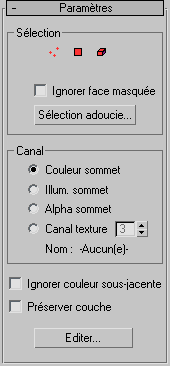
Zone Sélection
Les commandes de cette zone sont identiques aux commandes de sélection disponibles dans la Zone Sélection du flotteur Paintbox.
Zone Canal
Ces commandes permettent d'indiquer le type de canal affecté par la couche PeintureSommet, ainsi que le numéro de canal de sommet sur lequel la peinture est effectuée.
- Couleur sommetchoisissez ceci pour peindre sur une couche couleur sommet.
- Illum. sommetchoisissez ceci pour peindre sur une couche illumination sommet.
- Alpha sommetchoisissez ceci pour peindre sur une couche transparence sommet.
- Canal texturechoisissez ceci pour peindre sur un canal de texture avec un nom ou un numéro spécifique.
- Double flèche Canal texture
-
Indique le numéro de canal. Disponible uniquement lorsque vous avez sélectionné Canal texture.
- Nom
-
Si un nom est défini pour un canal, il apparaît à cet emplacement. Les canaux peuvent être nommés à l'aide de l'utilitaire Infos canal.
- Ignorer couleur sous-jacente
-
Lorsque cette option est activée, PeintureSommet ignore les couleurs de sommets reçues des modificateurs situés au-dessous dans la pile. Par conséquent, vous verrez les couleurs brutes de la couche sur un objet normalement blanc. Le mode de fusion n'a aucun effet (il se comporte comme le mode Normal), car la couleur de base est considérée comme transparente et la couche n'est donc fusionnée avec rien.
Le but de cette fonction est d'isoler une couche des couleurs situées au-dessous pour permettre à l'utilisateur de visualiser les données brutes de la couche. La couche n'est pas complètement isolée lorsque la commande est activée, car les couches supérieures continuent d'affecter le résultat. L'utilisateur doit désactiver ces couches ou désactiver Afficher résultat final pour voir la couche courante complètement isolée.
En principe, la bascule Ignorer couleur sous-jacente est nécessaire uniquement si l'objet figurant au bas de la pile a déjà des couleurs de sommet ancrées. Dans les autres cas, il vous suffit de désactiver les couches peinture ou les modificateurs qui ajoutent des couleurs de sommet à l'objet. Lorsque la bascule est activée, la couche de peinture active ne reçoit aucune couleur de sommet des niveaux inférieurs de la pile. Par conséquent, elle traite toute couleur de base comme une couleur transparente et les couleurs des couches sont affichées brutes (non fusionnées avec quoi que ce soit).
Remarque : l'opacité des couches par sommet n'est pas transmise vers le haut de la pile. Un modificateur de couche peinture prend une décision Oui/Non quant à la présence de couleurs de sommets dans un objet situé au-dessous de lui et traite donc toutes les couleurs de base comme des couleurs transparentes ou comme des couleurs opaques. Par conséquent, si vous peignez ne serait-ce qu'un seul sommet avec Editer maillage, par exemple, l'objet sera considéré comme ayant des couleurs de sommets et une couche de peinture fusionnera ses couleurs avec le maillage (essentiellement blanc) au lieu de traiter le maillage comme transparent. - Préserver couche
-
Lorsque cette option est activée, aucune opération Réduire en une seule couche ne supprime le modificateur. Dans la mesure où Réduire en une seule couche exécute deux actions distinctes (création d'un nouveau modificateur de couleurs ancrées, puis suppression des modificateurs existants), cette option permet d'accéder uniquement à la première partie de la fonction si nécessaire. Autrement dit, vous pouvez ancrer des couleurs dans une nouvelle couche de peinture, sans être obligé de supprimer les anciens modificateurs.
- Editer
-
Affiche le flotteur PeintureSommet s'il a été fermé.
Panneau déroulant Affecter couleurs du sommet
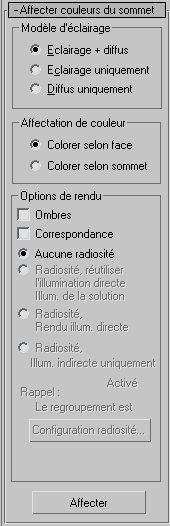
Ce panneau déroulant vous permet d'accéder aux mêmes commandes que celles disponibles dans l'utilitaire Affecter couleurs du sommet. Elles vous permettent de prendre les informations relatives à l'éclairage de la scène et de les ancrer dans le système des canaux de sommets.